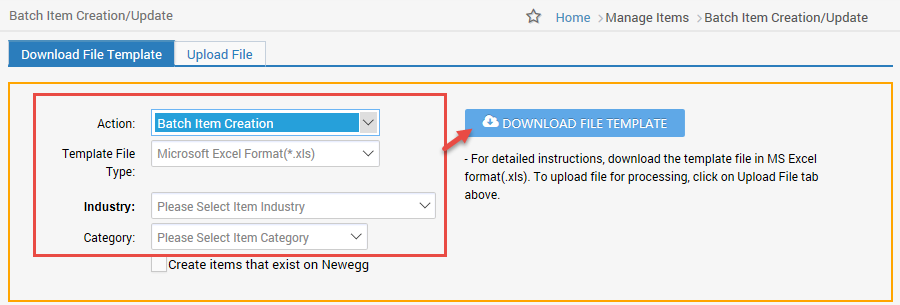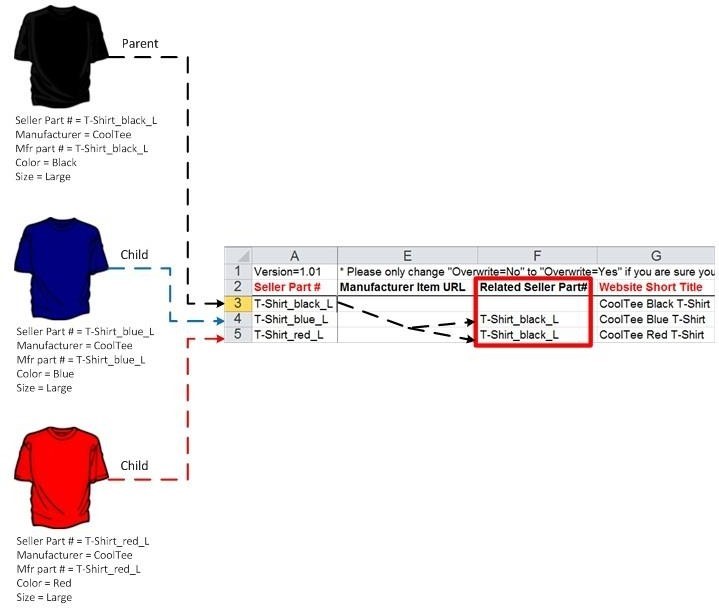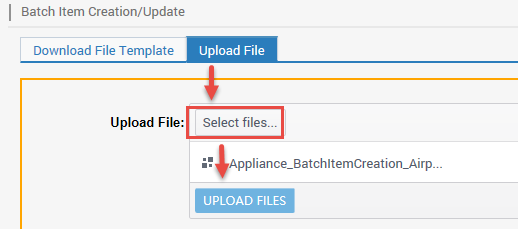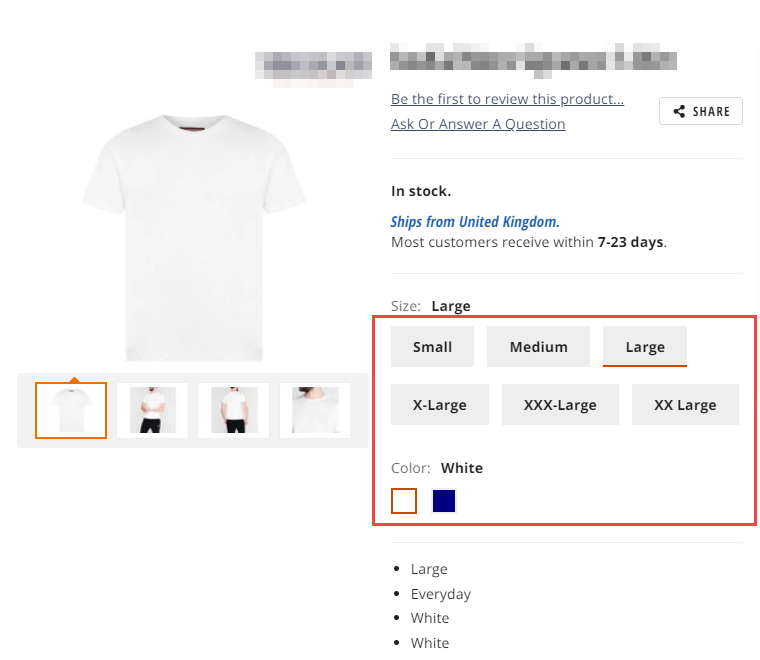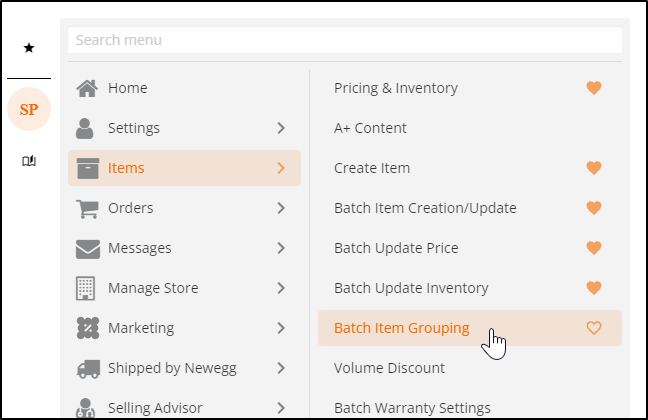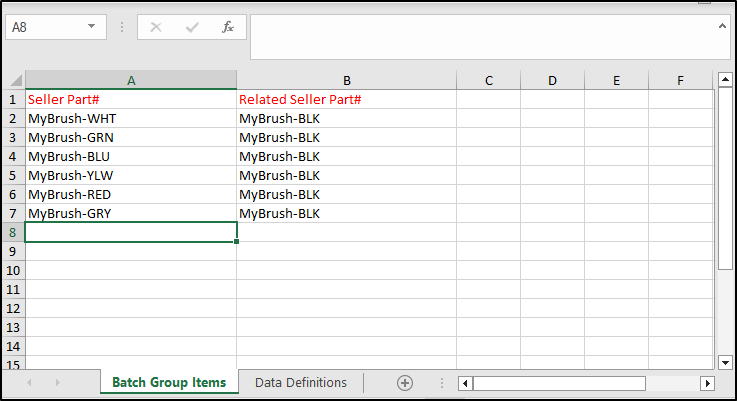適用於 Newegg.com、Neweggbusiness.com 以及 Newegg.ca 平台。注意:
自 July 21, 2025 起,如果使用舊模板提交商品,僅支援建立單一項目。變體分組將不再使用 legacy group-by 屬性進行處理。
如需更新的變體分組資訊,請點擊此處.為確保客戶能輕鬆找到您所有的商品,您應該將相同商品的多個變體歸為一組,例如具有不同顏色選項的椅子。這樣可在同一頁面向客戶展示您所有的產品變體,避免客戶必須在多個商品頁面中尋找不同的變體。
若要建立產品變體,請依照以下步驟操作。
點擊這裡以下載可分組的子類別列表。
如何批次建立商品變體:
此部分 ONLY 用於在使用 Batch Item Creation 時建立變體。
- 下載已啟用 “group-by” 的子類別專屬模板:
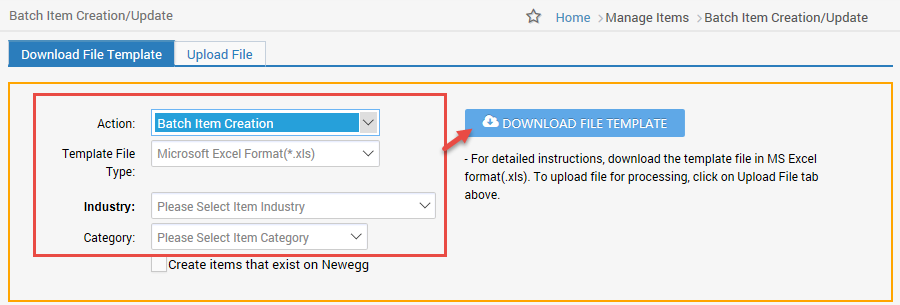
- 前往賣家門戶然後將滑鼠指標移到清單圖示(左上角),接著選取商品 > 批量商品建立/更新.

-
點擊下載檔案範本tab.
- Select批次商品創建目標語言: 繁體中文
要翻譯的內容(HTML 或 Markdown 如下):
. -
SelectTemplate File Type(建議使用 Excel)。
- 選擇一個產業和類別.
- 點擊下載檔案範本.
- 前往賣家門戶然後將滑鼠指標移到清單圖示(左上角),接著選取商品 > 批量商品建立/更新.
- 在範本中輸入每個變體項目:

- 打開檔案,參考說明和基本商品資訊表以取得更多資訊。
- 在 datafeed 工作表中,將每個變體輸入於獨立的列。
- 您必須為 seller part #、manufacturer part # 和 UPC 指定唯一的值。
- 所有必填的標頭名稱在紅色必須輸入 font 才能完成。
- 設定變體項目的關係:
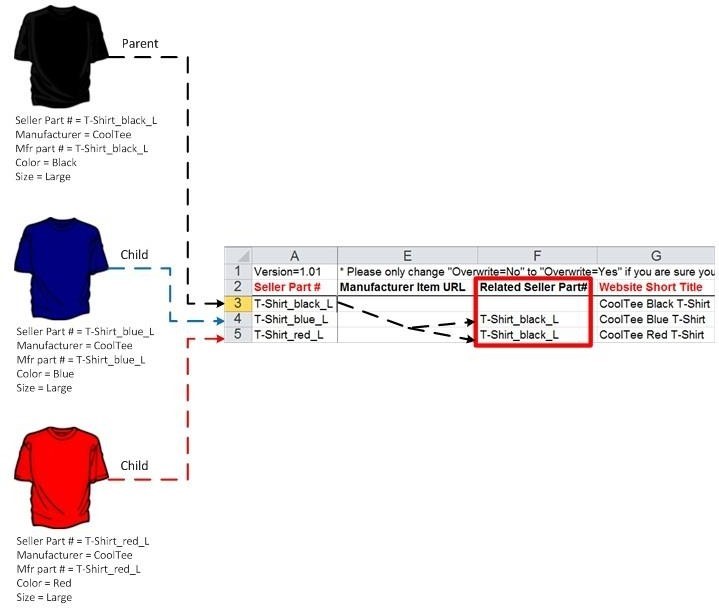
- 將父 SKU 的賣家部件編號輸入至子 SKU相關賣家零件 #欄位。
- 保留父項SKU相關賣家部件編號 #欄位 BLANK.
- 填寫 ALL “group-by” 屬性:

- group-by property 是變體屬性選項。
- 每個子類別都有其自己的分組屬性集合。
- MS Excel 格式的 Data Feed Template 會以標題名稱標示所有子類別分組屬性藍色字型。
- 此儲存格將提供包含所有可用 “group-by” 屬性值的下拉選單。選取適當的 “group-by” 屬性值。若該值不存在,請聯絡我們Newegg 內容團隊請求將其加入。
- 上傳模板:
- 儲存檔案。
- 點擊上傳檔案分頁。
- 點擊Select files…以上傳檔案自本機磁碟。
- 點擊上傳檔案.
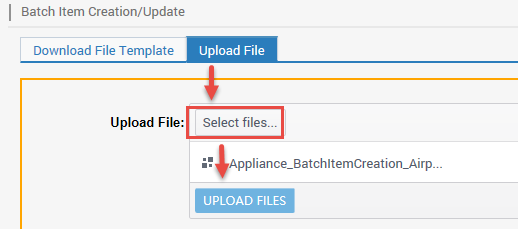
- 檢查模板是否已成功上傳或失敗於已上傳檔案狀態與歷史:
- Click上傳檔案tab.
- 預設情況下,日期欄位,Newegg 提供最近 3 天的上傳。請相應調整過濾條件。
- 點擊REFRESH LIST檢查狀態的上傳。
- 點擊查看詳情如果在上傳完成時出現任何錯誤。

- 在商品頁面上,項目將顯示變體選項。 注意:成功建立變體後,請至少等待 24 小時讓其顯示。
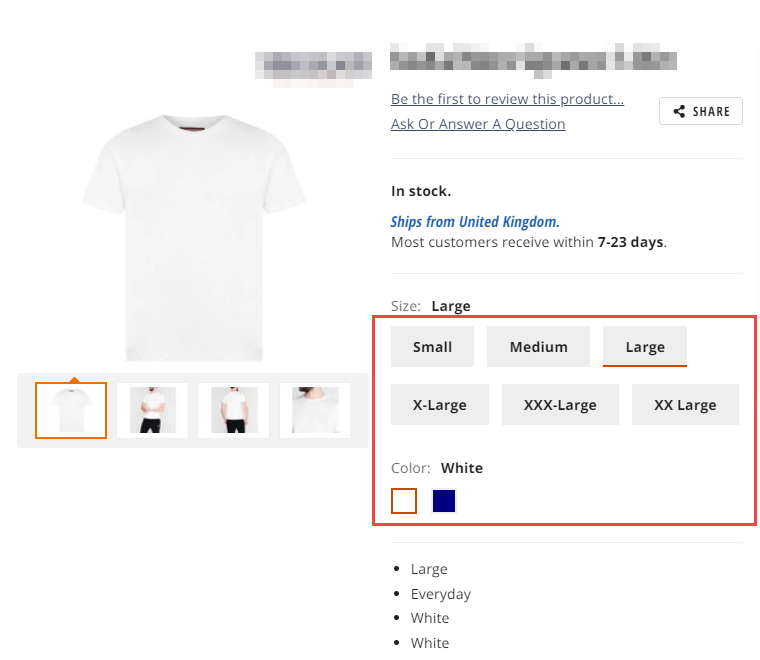
如何使用 Batch Item Grouping:
此部分僅供從您帳戶中已存在且處於啟用狀態且允許分組的商品建立變體。
- 前往 SP > Items > Batch Item Grouping
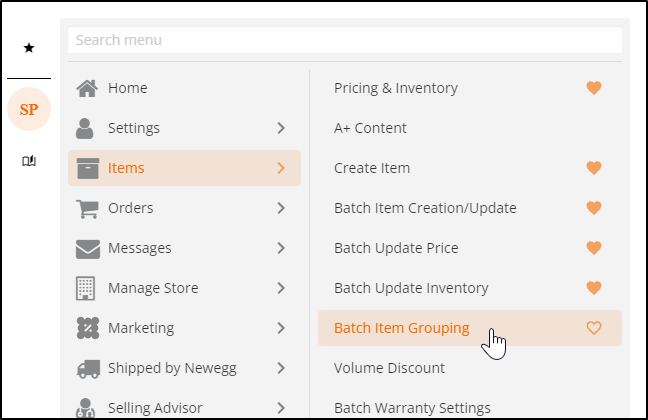
- 下載Batch_Group_Items範本

- 將您先前已啟用的項目新增至範本
請注意,您不需要將該項目與自身分組
(例如 MyBrush-BLK / MyBrush-BLK 將被忽略)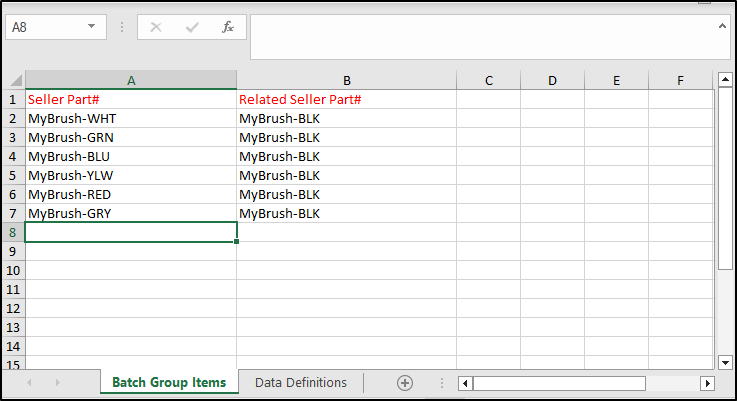
- 點擊Select files…從本機磁碟上傳檔案。
- 點擊上傳檔案.
- 點擊REFRESH LIST檢查狀態上傳的。
- 點擊查看詳情如果在上傳完成後出現任何錯誤。
如需進一步協助,請聯絡我們的 Content 團隊Mktp.content@newegg.com